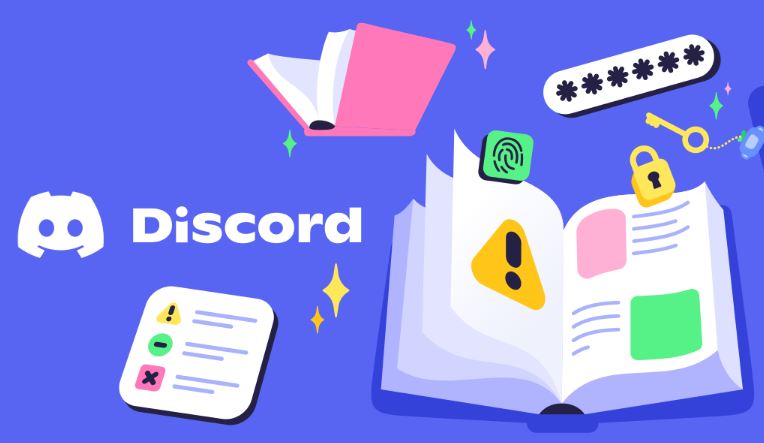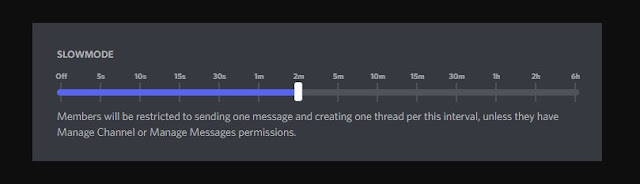Cara Mengaktifkan Fitur Slow Mode Discord
Berikut panduan cara mengaktifkan fitur Slow Mode Discord. Discord diisi dengan banyak fitur, sebagian besar tersedia untuk pengguna gratis, meskipun pengguna Nitro (berlangganan premium) mendapatkan beberapa fitur lagi.
Namun, mengingat banyaknya karakteristik yang beragam, diperkirakan individu tertentu mungkin mengalami kesulitan saat menggunakan atribut tertentu.
Pada artikel ini, kita ingin fokus secara khusus pada Slow Mode dan cara penggunaannya.
Apa Itu Fitur Slow Mode Discord?
Slow Mode adalah alat yang berharga bagi pemilik server, admin, atau moderator. Ini membantu mendinginkan server dengan membatasi jumlah pesan yang dapat dikirim orang. Ini adalah fitur yang sering digunakan di situs streaming seperti Twitch untuk memperlambat obrolan.
Seperti namanya, fitur ini memungkinkan admin server mengatur pengatur waktu cooldown pada channel aktif. Setelah diaktifkan, anggota harus menunggu hingga penghitung waktu mundur berakhir untuk mengirim pesan baru. Administrator server memerlukan izin "Manage Channel" untuk mengaktifkan atau menonaktifkan Slow Mode.
Jadi, jika Anda menjalankan server Discord dan ada terlalu banyak orang yang mengetik secara bersamaan di satu channel, cukup tekan tombol calm the chaos.
Baca juga: Cara Membuat Polling di Discord
Ingatlah bahwa fitur ini diaktifkan/dinonaktifkan untuk text channel individual ; Anda tidak dapat mengaktifkannya di seluruh server. Admin dapat tetap mengirim pesan secara normal, bahkan pada channel dengan Slow Mode diaktifkan.
Faktanya, siapa pun yang memiliki izin Kelola channel, Kelola Pesan, atau Administrator kebal terhadap pengatur waktu bersama pemilik server.
Bagaimana Cara Mengaktifkan Slow Mode Discord?
Untuk mengaktifkan Slow Mode di channel Discord, ikuti langkah-langkah berikut:
1. Jalankan Discord dan buka server Anda.
2. Arahkan kursor ke text channel yang ingin Anda perlambat dan klik roda gigi.
3. Tepat setelah Anda membuka pengaturan, di tab Overview, Anda akan melihat opsi Slow Mode.
4. Dengan menyeret penggeser, Anda dapat menyesuaikan seberapa sering pengguna dapat mengirim pesan ( dari 5 detik hingga 6 jam ).
Jangan lupa, Anda perlu mengulangi langkah-langkah ini untuk semua text channel jika Anda ingin memperlambatnya juga.
Cara Menonaktifkan Slow Mode Discord
Untuk membebaskan anggota Anda dan akhirnya membiarkan mereka berkomunikasi sebanyak yang mereka inginkan, Anda hanya perlu mengikuti panduan yang sama dari atas dan mendorong penggeser kembali ke kiri.
Sekali lagi, Anda harus melakukan ini untuk setiap text channel yang Anda perlambat.
Kapan Atau Mengapa Anda Harus Menggunakan Slow Mode?
Fitur ini mungkin tampak seolah-olah menenangkan anggota server komunitas Anda, namun sebenarnya ini bermanfaat untuk digunakan sesekali.
Berikut beberapa alasan mengapa Anda harus menggunakan Slow Mode:
- Pengumuman – meskipun sebagian besar server sudah memiliki channel pengumuman, pengumuman di text channel umum akan memiliki jangkauan yang jauh lebih baik.
- Cegah spam – baik itu Twitch, YouTube, atau Discord, Anda tahu orang-orang suka mengirim spam dengan copypasta, emoji, dan gambar yang sama. Slow Mode adalah solusi bagus untuk mengurangi spam.
- Penipuan bot/spam – cara terbaik untuk menangani bot spam adalah dengan menggunakan tingkat verifikasi tertinggi Discord untuk keamanan. Namun, meskipun demikian, bot dapat melewati perlindungan tersebut, jadi gunakan Slow Mode untuk melindungi komunitas dari penipuan.
- Untuk channel informatif – jika Anda telah menyiapkan text channel yang didedikasikan untuk informasi bermanfaat seperti panduan, Anda perlu mengaktifkan Slow Mode agar anggota dapat mengakses informasi dengan mudah.
Secara keseluruhan, Slow Mode adalah fitur Discord praktis yang dapat diaktifkan atau dinonaktifkan dengan menekan sebuah tombol. Gunakan dengan bijak!